티스토리 뷰
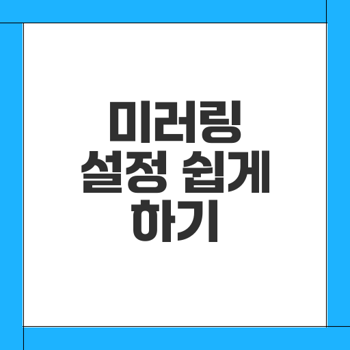
갤럭시 스마트폰 미러링 기본 설정
갤럭시 스마트폰과 TV 간의 화면 미러링은 매우 간편한 설정 과정으로, 영화, 유튜브 영상 등 다양한 콘텐츠를 큰 화면에서 쉽게 즐길 수 있습니다. 여기서는 미러링을 준비하는 기본 단계에 대해 알아보겠습니다. 각 단계를 따라 하시면 손쉽게 연결하실 수 있습니다. 😄
퀵패널 열기 및 스마트뷰 아이콘 선택
먼저, 스마트폰의 퀵패널을 열어야 합니다. 퀵패널은 스마트폰 화면 상단에서 아래로 드래그하면 나타나는 메뉴로, 여러 기능 아이콘들이 모여있습니다. 💡
- 스마트폰 화면 상단을 아래로 쓸어내립니다.
- 퀵패널에서 SmartView 아이콘을 찾아 클릭합니다.
이 과정에서 아이콘을 잘못 선택하지 않도록 주의해주세요. SmartView 아이콘은 미러링 기능을 활성화하는 필수 버튼입니다.
“기술은 삶을 더 편리하게 만들어줍니다.”

TV 목록에서 연결할 TV 선택
이제 스마트폰에서 사용 가능한 TV 목록이 나타납니다. 다음 단계는 연결할 TV를 선택하는 것입니다.
- 나타난 목록에서 연결할 TV를 선택합니다.
- 선택한 TV가 정상적으로 작동하는지 확인하세요.
TV 목록에서 연결할 TV의 이름이 보이지 않는 경우, TV와 스마트폰이 동일한 Wi-Fi 네트워크에 연결되어 있는지 반드시 확인해야 합니다. 만약 Wi-Fi 네트워크가 다르다면 연결이 불가능할 수 있습니다.
TV와 스마트폰 연결 코드 확인
TV와 스마트폰을 연결하기 전에, 서로의 연결 코드를 확인하는 과정이 필요합니다. 이는 연결의 안전성을 높여줍니다.
- TV 화면에 나타나는 코드를 확인합니다.
- 스마트폰에서 표시되는 코드와 일치하는지 확인합니다.
코드가 일치하게 되면, 이제 스마트폰 화면을 TV로 성공적으로 미러링 시작할 준비가 끝났습니다. 일치하지 않는 경우, 다시 한 번 절차를 점검해 보세요. 🚀
이 간단한 절차를 통해 갤럭시 스마트폰과 TV를 손쉽게 연결할 수 있습니다. 이제 극장에서 영화를 보는 듯한 몰입감 있는 경험을 누려보세요! 🎬✨
👉간편 설정 방법 확인하기TV에서 미러링 활성화하기
스마트폰과 TV를 연결하여 큰 화면에서 콘텐츠를 즐기는 방법은 미러링입니다. 이 섹션에서는 미러링을 활성화하는 구체적인 방법을 안내해드리겠습니다.
TV 소스 메뉴에서 스마트뷰 선택
먼저, TV의 소스 메뉴를 통해 스마트뷰 또는 스크린 미러링 옵션을 선택해야 합니다. 다음은 그 과정입니다:
- TV 리모컨을 가지고, 소스(source) 버튼을 눌러 메뉴를 엽니다.
- 나타나는 목록에서 스마트뷰 혹은 스크린 미러링을 선택합니다.
- 이 단계에서 TV가 스마트폰의 신호를 대기하게 됩니다.
"스마트폰의 화면을 TV로 확대하면 더 몰입감 있는 경험을 제공받을 수 있습니다."

Wi-Fi 네트워크 연결 상태 확인
미러링을 성공적으로 하려면, TV와 스마트폰이 동일한 Wi-Fi 네트워크에 연결되어 있어야 합니다.
- 스마트폰의 메뉴에서 Wi-Fi 설정을 확인하세요.
- TV의 네트워크 설정에서도 Wi-Fi 연결 확인을 합니다.
동일한 네트워크에 연결되었는지 확인하여 원활한 미러링 경험을 보장하세요.
미러링 시작 및 화면 확인
이제 모든 설정이 완료되었으니, 미러링을 시작해봅시다!
- 스마트폰의 퀵패널을 아래로 끌어내립니다.
- 스마트뷰(smart view) 아이콘을 찾아 클릭합니다.
- 연결할 TV를 선택합니다.
- TV 화면에 나타나는 연결 코드를 스마트폰에서 확인하고 맞추기 위해 클릭합니다.
이러한 과정을 거치면, TV에서 스마트폰의 화면을 확인할 수 있습니다. 😊
미러링은 스마트폰을 통해 영화나 게임 등을 큰 화면에서 즐길 수 있게 해주며, 더 나은 사용자 경험을 제공합니다. 스마트뷰 기능을 통해 누릴 수 있는 다양한 혜택을 맘껏 즐기세요!
👉TV 미러링 활성화 방법 보기갤럭시 스마트폰과 PC 간의 연결 방법
현대의 삶에서 갤럭시 스마트폰과 PC 간의 원활한 연결은 필수입니다. 우리는 언제 어디서나 편리하게 정보를 공유하고 콘텐츠를 소비할 수 있어야 합니다. 아래에서 보다 쉽게 스마트폰과 PC 간의 연결 방법을 알아보겠습니다. 💻📱
PC에서도 스크린 미러링 가능
갤럭시 스마트폰 기술을 활용하면, PC에서도 스마트폰 화면을 미러링하여 사용자가 스마트폰의 콘텐츠를 더 큰 화면에서 편리하게 즐길 수 있습니다. 이러한 기능은 특히 다중 작업을 효율적으로 처리하거나, 멀티미디어 콘텐츠를 감상할 때 유용합니다.
단계적으로 봤을 때 스마트폰과 PC 간의 연결 과정은 다음과 같습니다:
이러한 미러링을 통해 사용자는 보다 큰 화면으로 모바일 콘텐츠를 경험할 수 있습니다. 화면 크기뿐만 아니라 사용자 편의성 또한 극대화되는 것입니다.
퀵패널에서 스마트뷰 아이콘 클릭
갤럭시 스마트폰의 메뉴 중 퀵패널은 다양한 기능을 손쉽게 사용할 수 있는 공간입니다. 스마트뷰 아이콘을 클릭하여 성능을 최대한 활용해 보세요. 이 아이콘은 핸드폰 상단 메뉴를 아래로 끌어내릴 때 쉽게 찾을 수 있습니다.
- 스마트폰의 퀵패널을 엽니다.
- 스마트뷰 아이콘을 찾아 클릭하여 활성화 시킵니다.
"스마트폰의 기능은 PC와의 연결을 통해 더욱 확장됩니다."

스마트뷰 아이콘을 선택하면, 연결 가능한 PC 목록이 나타나게 됩니다. 여기에서 자신의 PC를 선택하면 간편하게 연결할 수 있습니다.
PC 화면에서 스마트폰 재생 확인
이제 스마트폰과 PC가 연결되었다면, PC 화면에서 스마트폰의 화면을 확인할 수 있습니다. 이는 영화나 게임을 보다 큰 화면에서 즐길 수 있는 기회를 제공합니다. 정말 멋진 경험이죠?
요약하자면, 갤럭시 스마트폰과 PC 간의 미러링은 다음과 같은 이점을 제공합니다:
- 보다 큰 화면에서 사용할 수 있는 스마트폰 기능
- 일상적인 멀티미디어 소비에 대한 편리함
- 다중 작업이 필요한 경우에도 효율적으로 사용 가능
이의미는 더 이상 작은 화면에서만 콘텐츠를 소비할 필요가 없다는 것입니다. 여러분도 이제 갤럭시 스마트폰과 PC 간의 연결 방법을 통해 세상을 더욱 넓게 경험해 보세요! 🚀
👉PC 미러링 방법 알아보기스크린 미러링 시 주의 사항
스크린 미러링은 스마트폰의 화면을 TV로 전송하여 더 큰 화면에서 콘텐츠를 즐길 수 있는 편리한 기능입니다. 하지만, 이 과정에서 몇 가지 중요한 주의 사항이 있습니다. 아래에서 자세히 살펴보겠습니다.
개인정보 노출 위험 점검
스크린 미러링을 시작하기 전에, 반드시 개인정보 노출의 위험성을 점검해야 합니다. 미러링을 통해 TV 화면에 출력되는 정보는 생각보다 많습니다. 예를 들어, 메시지, 사진, 또는 특정 앱의 개인정보가 화면에 나타날 수 있습니다. 이러한 정보가 다른 사람의 시선에 노출될 가능성이 존재하기 때문에, 미러링을 시작하기 전에 어떤 정보가 표시될지 미리 확인하는 것이 매우 중요합니다.
“정보는 힘이다. 하지만 유출되면 그 힘은 배신으로 돌아올 수 있다.”

비밀번호 및 결제 정보 주의
스크린 미러링 중에는 특히 비밀번호 및 결제 정보에 주의해야 합니다. 미러링을 통해 온라인 쇼핑이나 은행 업무를 처리할 경우, 비밀번호나 결제 정보를 제3자가 쉽게 볼 수 있습니다. 따라서, 이러한 작업은 TV 화면을 통해 미러링할 때 피하는 것이 가장 좋습니다. 대신, 스크린 미러링 기능을 사용할 때는 영화 감상이나 강의 시청과 같이 개인 정보가 포함되지 않은 안전한 콘텐츠에만 사용하시길 권장합니다. 🤳💻
미러링 종료 후 정보 보호
미러링이 끝난 후에는 반드시 정보 보호를 위한 조치를 취해야 합니다. 미러링 기능을 종료한 후에도 TV나 다른 기기에서 관련 정보가 남아 있을 수 있으므로, 다음과 같은 조치를 권장합니다:
- 기기 연결 해제: TV와 스마트폰 간의 연결을 완전히 해제합니다.
- 앱 로그아웃: 사용 중인 앱에서 로그아웃하여 개인정보 보호를 강화합니다.
- TV 캐시 삭제: 설정 메뉴에서 캐시 또는 기록을 삭제하여 추가적인 정보 노출을 방지합니다.
스크린 미러링은 많은 편리함을 제공하지만, 개인정보 보호를 위한 주의가 필요합니다. 올바른 사용을 통해 최대한 안전하게 미러링 기능을 활용해 보세요! ☝🎥
👉안전한 미러링 방법 알아보기스마트뷰의 장점과 활용 결과
스마트뷰(Smart View)는 갤럭시 스마트폰과 TV를 seamlessly 연결해 주는 훌륭한 기능으로, 사용자가 더 나은 시청 경험을 누릴 수 있도록 돕습니다. 이번 섹션에서는 스마트뷰의 장점과 활용 결과에 대해 살펴보겠습니다.
사용자 경험 향상
스마트뷰를 통해 사용자 경험이 한층 더 향상됩니다. 큰 화면에서 콘텐츠를 시청할 수 있다는 점은 특히 영화, 드라마, 게임 등 다양한 엔터테인먼트를 즐길 때 큰 장점으로 작용합니다. 사용자는 대화면으로 보다 몰입감 있게 콘텐츠를 감상하며, 친구들과의 모임에서도 쉽게 다양한 콘텐츠를 공유할 수 있습니다.
"스마트뷰로 영화를 감상할 때, 마치 영화관에 있는 듯한 경험을 할 수 있습니다."
아래는 스마트뷰 기능을 통해 사용자 경험이 향상되는 몇 가지 예입니다:
콘텐츠 생동감 있게 즐기기
스마트뷰를 활용하면, 스마트폰에서 보고 있는 콘텐츠를 생동감 있게 즐길 수 있습니다. Smartphone의 화면이 TV로 그대로 전송되므로, 세로 화면은 그대로 펼쳐지고 가로 화면은 TV에 맞춰 잘려 나갑니다. 이렇게 하면 시청하는 콘텐츠의 특성에 맞춰 최적의 시청 환경이 조성됩니다.
또한, TV의 큰 화면은 눈의 피로를 줄이면서 보다 편안하게 콘텐츠를 감상할 수 있게 해줍니다. 유튜브 비디오나 인터넷 강의 같은 경우, TV로 시청하면서 보다 몰입된 환경을 제공받을 수 있습니다.
소프트웨어 업데이트의 중요성
스마트뷰 기능을 원활하게 사용하기 위해서는 소프트웨어 업데이트가 필수적입니다. 삼성은 자사의 제품에 대해 꾸준히 업데이트를 제공하며, 이는 스마트뷰의 성능을 더욱 개선합니다. 이를 통해 사용자들은 새로운 기능과 향상된 성능을 지속적으로 경험할 수 있습니다.
업데이트는 보안 문제를 해결할 뿐만 아니라, 스마트폰과 TV 간의 다양한 호환성을 높여 주기 때문에 정기적으로 소프트웨어 업데이트를 진행해야 합니다.
칼럼을 마치며, 스마트뷰를 통해 사용자들은 더욱 풍부하고 편리한 엔터테인먼트 환경을 경험할 수 있습니다. 이러한 기능을 활용해 대화면으로 즐기는 그 순간을 만끽해 보세요! 😄📺✨
👉스마트뷰 활용 알아보기🔗 같이보면 좋은 정보글!
- Total
- Today
- Yesterday
- 진에어 할인 프로모션
- 해결방법
- 휴면계좌
- 지원 대상
- 항공권 예매 전략
- 주택개조 지원
- 헬로비전
- 진에어 초특가
- 국민연금 #조기수령 #연금수령 #연금개시일 #재정플래닝 #노후준비 #연금제도
- 구직활동
- 신청 방법
- 어업인력
- 저렴한 카드
- 구조 보강
- 쿠첸
- 신용서류
- 고급모델
- 금융사 이동
- 금융
- 정부지원
- 신청방법
- 노인일자리 #채용정보 #고령자채용 #60세이상 #일자리찾기 #경제적자립 #고령화사회
- 초기 비밀번호
- sk 와이파이
- 재가의료급여
- 장애인 혜택
- 자격증 취득방법
- 기술적 정보
- 인천 요양보호사
- 울산
| 일 | 월 | 화 | 수 | 목 | 금 | 토 |
|---|---|---|---|---|---|---|
| 1 | ||||||
| 2 | 3 | 4 | 5 | 6 | 7 | 8 |
| 9 | 10 | 11 | 12 | 13 | 14 | 15 |
| 16 | 17 | 18 | 19 | 20 | 21 | 22 |
| 23 | 24 | 25 | 26 | 27 | 28 |

